Dell hat mit Microsoft eine Möglichkeit geschaffen, auf Dell-Geräten die BIOS-Einstellungen (Kennwortschutz, Geräteeinstellungen, Bootoptionen usw.) per Intune zu managen.
Um das Ganze umzusetzen, muss die Dell Command und Configure Application auf einem PC installiert, und von da aus die Einstellungsdatei erzeugt werden. Damit können auch unterschiedliche Einstellungen für unterschiedliche Arten von Laptops und deren Schutz- / Anwendungsbedarf erstellt und in Intune konfiguriert werden.
Erstellen eines Multiplattform-Pakets mit Dell Command | Configure: Benutzerdefinierte Konfiguration für BIOS und Boot-Management:
.webp?width=792&height=462&name=Dell-Command-Configuring-Multi-platform%20(1).webp)
Dell bietet dafür auch eigene Vorlagen, die dann nur noch einmal für die eigenen Bedürfnisse angepasst werden müssen.
Empfohlene Pakete in Dell Command | Configure: Optimierte Einstellungen schnell öffnen:

Anwenden empfohlener BIOS-Einstellungen in Dell Command
Hier: Sicherheit und Boot-Management im Fokus

Anschließend können die Konfigurationseinstellungen exportiert werden, um dann im Intune verwendet werden zu können.
Im Intune wird dann einfach ein neues Konfigurationsprofil angelegt, und dort dann für Windows 10 eine Richtline unter Vorlagen -> BIOS erstellt:
Geräteübersicht und Richtlinienerstellung
Wählen Sie im Bereich "Geräte | Konfiguration" die Option "Richtlinie importieren" aus, um eine neue Richtlinie basierend auf den von Dell empfohlenen Einstellungen zu erstellen. Dies ist der erste Schritt zur Anpassung von BIOS-Einstellungen auf Ihren Windows- und mobilen Geräten.

Profil erstellen
Wählen Sie die Plattform "Windows 10 und höher" und den Profiltyp "Vorlagen" aus. Unter den Vorlagen finden Sie die Option "BIOS-Konfigurationen und andere Einstellungen", die Sie für die Anpassung auswählen müssen.

Grundlagen des Profils festlegen
Benennen Sie das neue Profil, das Sie erstellen möchten, und fügen Sie bei Bedarf eine Beschreibung hinzu. Dies erleichtert später die Zuordnung und Verwaltung der Richtlinie.

BIOS-Konfigurationen anwenden
Hier wird dann auch die exportierte Konfigurationsdatei hochgeladen: Wählen Sie im Bereich "Konfigurationen" die Hardware aus und fügen Sie die Konfigurationsdatei hinzu. Die Datei "DellRecommendSettings.cctk" enthält die empfohlenen Einstellungen von Dell, die auf Ihre Geräte angewendet werden.

Nach der Anwendung der Richtlinie kann man im Intune den Anwendungsstatus der BIOS-Einstellungen einsehen.
Vorrausetzung für die korrekte Anwendung der Richtline auf den Clients ist die Installation vom Dell Command | Endpoint Configure for Microsoft Intune. Die Bereitstellung davon kann ebenfalls von Intune durchgeführt werden – eine Anleitung dazu von Dell gibt es ebenfalls im Support-Bereich von Dell.
Nehmen Sie gern Kontakt zu unserem Team auf, sollten Sie weitere Unterstützung bei diesem Thema benötigen.
.webp?width=290&name=Peter-Lagocki-_1_%20(1).webp)
.... Ihr Ansprechpartner für die Konzeptionierung und Umsetzung Ihrer Cloud-Projekte & Optimierung, inkl. Troubleshooting Ihrer vorhandenen Cloud-Infrastruktur im Azure und M365-Umfeld!




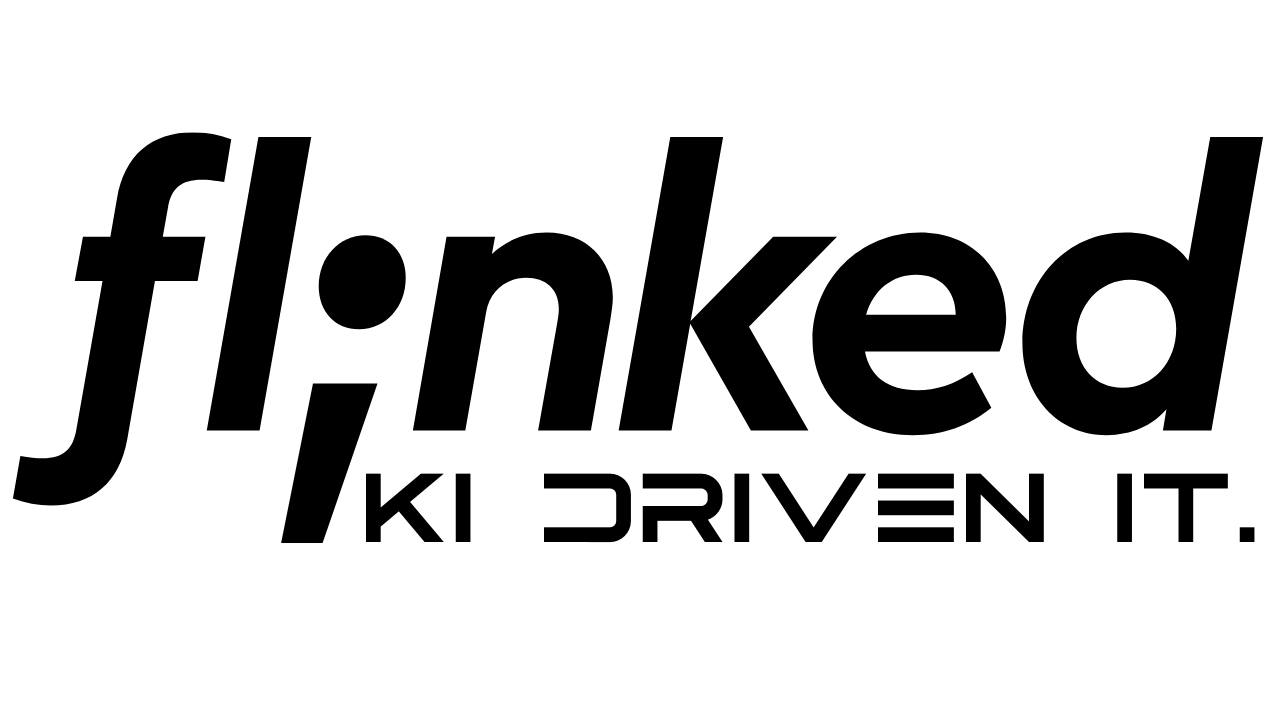

/Headerbilder/Landingpages%20Consulting/05-Hochverf%C3%BCgbares-Netzwerkdesign-V2.webp?width=300&name=05-Hochverf%C3%BCgbares-Netzwerkdesign-V2.webp)